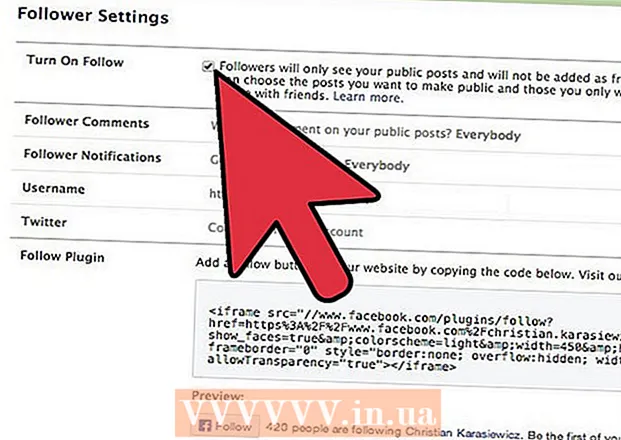ผู้เขียน:
Peter Berry
วันที่สร้าง:
17 กรกฎาคม 2021
วันที่อัปเดต:
15 พฤษภาคม 2024

เนื้อหา
บทความวิกิฮาวนี้จะแนะนำวิธีบันทึกสำเนาบุ๊กมาร์ก Firefox ลงในคอมพิวเตอร์ หมายเหตุ: คุณไม่สามารถทำได้ในแอปมือถือ
ขั้นตอน
เปิด Firefox แอพมีไอคอนที่ดูเหมือนจิ้งจอกสีส้มพันรอบทรงกลมสีน้ำเงิน คุณต้องดำเนินการนี้ในเวอร์ชัน Firefox ของคอมพิวเตอร์

คลิกไอคอน "บุ๊กมาร์ก" ที่มีช่องแนวนอนทางขวาของแถบ "ค้นหา" เมนูจะขยายลงมา
คลิก แสดงบุ๊กมาร์กทั้งหมด (Show All Bookmarks) อยู่ที่ด้านบนสุดของเมนูที่ขยายลงมา จากนั้นไลบรารีบุ๊กมาร์กของคุณจะปรากฏในหน้าต่างใหม่

คลิก นำเข้าและสำรองข้อมูล (ส่งออกและสำรองข้อมูล) ตัวเลือกที่มีไอคอนรูปดาวและเครื่องหมายลูกศรหมุนซึ่งอยู่ที่ด้านบนของหน้าต่างแกลเลอรีบุ๊กมาร์ก เมนูแบบเลื่อนลงอื่นจะปรากฏขึ้น
คลิก ส่งออกบุ๊กมาร์กเป็น HTML ... (ส่งออกบุ๊กมาร์กเป็น HTML) บริเวณด้านล่างของเมนูที่ขยายลงมา หน้าต่าง File Explorer (Windows) หรือ Finder (Mac) จะเปิดขึ้น

ป้อนชื่อไฟล์บุ๊กมาร์ก พิมพ์ชื่อที่คุณต้องการใช้สำหรับไฟล์ (เช่น "bookmarks 2017")
เลือกสถานที่จัดเก็บ คลิกที่โฟลเดอร์ที่อยู่ในบานหน้าต่างด้านซ้ายของหน้าต่าง (ตัวอย่างเช่น: เดสก์ทอป). นี่คือที่ที่จะบันทึกไฟล์บุ๊คมาร์คของคุณ
คลิก บันทึก (บันทึก) ที่มุมขวาล่างของหน้าต่าง ไฟล์บุ๊กมาร์กของคุณจะถูกบันทึกไปยังตำแหน่งที่ต้องการด้วยชื่อที่เลือก โฆษณา
คำแนะนำ
- หลังจากบันทึกไฟล์บุ๊กมาร์กคุณสามารถส่งออกบุ๊กมาร์กไปยังเบราว์เซอร์อื่น (เช่น Chrome, Safari หรือ Internet Explorer) และใช้งานต่อได้